El archivo de Excel se puede encriptar con una contraseña diferente, parece que la información se conserva, pero es muy inconveniente de usar cuando se olvida la contraseña. En esta pieza, repasaremos los métodos más recientes y confiables para eliminar las contraseñas de Excel, el cifrado de VBA, las limitaciones de solo lectura u otras hojas de trabajo. Entonces, comencemos esta fiesta.
Cómo eliminar la contraseña del archivo de Excel sin conocer la contraseña
Al olvidar la contraseña a algún archivo de Excel importante, uno puede frustrarse y preocuparse fácilmente, lo cual es totalmente comprensible. Pero, esta ya no debería ser tu situación. Debido a que estamos compartiendo algunas de las mejores formas de eliminar la contraseña de Excel de manera exitosa, incluso usted no conoce la contraseña.
Forma 1. Eliminar la contraseña del archivo de Excel Office 365
Todos sabemos que Excel Workbook puede protegerse de contraseña de dos maneras, una para la contraseña protegida de abrir el archivo, y otra para la estructura, la hoja de trabajo puede protegerse de la edición de la contraseña y no importa qué contraseña desee eliminar, Passwiper para Excel es la solución de contraseña de archivo de Software All in One y Ultimate Software. No solo puede usar este software perfecto y auténtico para resolver cómo eliminar la contraseña de la hoja de trabajo de Excel, eliminar la protección de contraseña de Excel, sino que también puede eliminarlo para eliminar Cifrado VBA y varias otras restricciones también.
Este video le dirá todo cómo usar esta herramienta para resolver rápidamente los problemas de contraseña de Excel.
Nota: 👍 Puede ayudar a eliminar las restricciones de Excel sin descargar Microsoft Office, lo que necesita hacer es simplemente arrastrar archivos bloqueados en la caja de eliminación. Sabemos que la versión de Excel más utilizada es MS Excel 2019, por lo que casi todos los removedores o interruptores de contraseña de Excel funcionan para esa versión. Si estás usando lo último Microsoft Office 365 o Excel 2021No se preocupe, Passwiper para Excel lo apoyará para siempre.
Aquí está el simple proceso paso a paso para usar Passwiper para la eliminación de contraseña de Excel:
Descarga gratuita
Descarga segura
Paso 1: En primer lugar, debe descargar e instalar passwiper para el software Excel en su computadora. Después del proceso de instalación, haga clic en 'Eliminar la contraseña de Excel'.
Paso 2:
Ahora, Simple Sube el archivo de Excel para el cual
'Eliminar la contraseña de Excel'
es necesario. Después de cargar el archivo de Excel bloqueado, haga clic en
'Eliminar'
y Passwiper comenzará instantáneamente el proceso de escaneo para la eliminación de contraseñas.
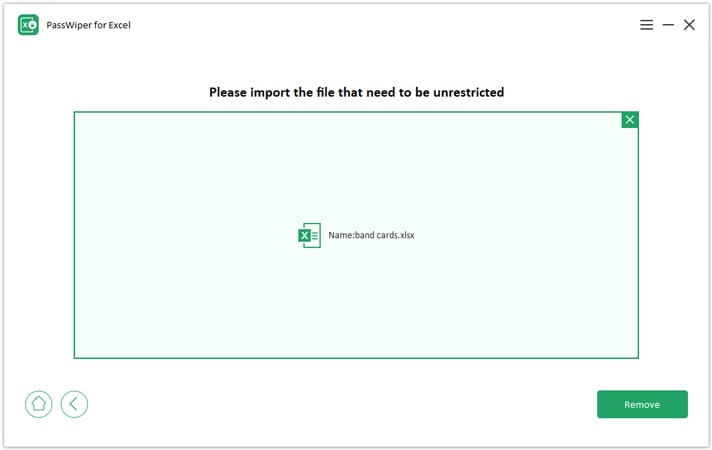
Paso 3:
Usando Passwiper para Excel, el libro de trabajo/hoja de trabajo olvidado o la contraseña del proyecto VBA se borrarán después de que se complete el escaneo y se revivirá el acceso al archivo de Excel.
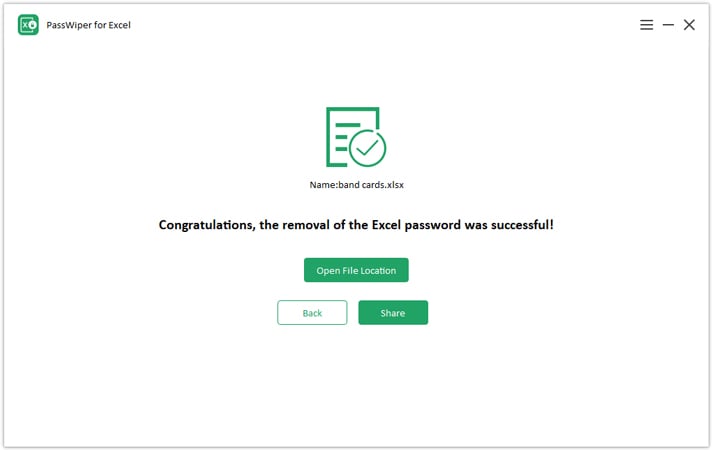
Es extremadamente simple de usar e incluso como novato tecnológico puede operarlo con éxito y tener éxito en el 100 por ciento de los tiempos. Siéntase libre de eliminar las restricciones de Excel con él, porque puede eliminar las restricciones que encontró sin MS Office y sus versiones, incluso el último MS Office 365 y Excel 2021. También puede eliminar la contraseña de la hoja de trabajo, por lo que con su lado, puede resolver toda la contraseña cifrada en Excel.
Forma 2. Eliminar la contraseña de Excel en línea
Ahora, también hay varias herramientas de recuperación de contraseña de Excel en línea que puede traer a su uso de forma gratuita. Estos recursos no le dan éxito en el archivo de Excel o la eliminación de cifrado de VBA al 100 por ciento de los momentos como lo hacen Passwiper, sin embargo, esto puede ayudarlo. Entonces, definitivamente vale la pena mencionarlos aquí.
A continuación se muestran el software de eliminación de contraseña de Excel en línea gratuito superior y más comúnmente utilizado:
1. Find de contraseña
Esta herramienta gratuita se lanzó en 2001 y puede usar este recurso para desprotegir sus archivos de Excel cargándolos en el sitio web.
2. Lostmypass
Lostmypass es otro recurso basado en la nube gratuito que se puede usar para improtegar los archivos de MS Excel. También se pone en cuenta para eliminar con éxito la contraseña para PDF, así como el documento de Word.
3. Contraseña en línea
Password-Online es un sitio en línea donde puede buscar la eliminación gratuita de contraseña de MS Excel. El sitio afirma que tiene una tasa de éxito del 76 por ciento.
4. Remover de contraseña de Straxx Excel
Por último, Straxx también es un removedor de contraseña de Excel de uso común que puede usar sin costo. Al igual que otras formas gratuitas mencionadas anteriormente, Staraxx también solo se puede usar si tiene acceso a Internet con usted y también debe pagarlo de acuerdo con las diferentes versiones.
La contraseña debe comprar la clave de licencia y LostmyPass le pedirá que pague por una recuperación de contraseña de segura porque su contraseña complicada no puede recuperarse en su modo de recuperación de contraseña débil gratuita.
Afortunadamente, la contraseña es gratuita, debe confirmar su dirección de correo electrónico y le dirá cuándo se ha desbloqueado su archivo bloqueado, pero realmente lleva mucho tiempo, después de la espera de mucho tiempo, se ha encontrado su contraseña, las opciones de pago aparecerán solo en el éxito, así que pague y recupere su contraseña.
Si desea saber más información sobre los removedores gratuitos de contraseña de Excel en línea, consulte los 15 mejores removedores de contraseña de Excel.
Forma 3. Eliminar la contraseña de Excel con el software ZIP (Winzip)
Cuando ha olvidado la contraseña y desea eliminar la contraseña de Excel, el uso del software ZIP es otra forma efectiva. Los pasos para esta forma directa son los siguientes:
- En primer lugar, ve a la carpeta sample.zip xl haga clic con el botón derecho en Workbook.xml y seleccione 'Abrir con Bloc de notas'.
- Una vez que se abre el bloc de notas, consulte el archivo XML en busca de la frase 'WorkbookProtection'. Como lo encuentra, reemplace toda la etiqueta de protección del libro de trabajo del archivo y guarde el archivo.
- Ahora, cuando se le solicite, haga clic en 'Actualizar el archivo zip con cambios'.
Forma 4. Eliminar la contraseña del archivo de Excel al abrir
Estás completamente equipado ahora para Eliminar la protección de la contraseña de Excel sin contraseña. En esta parte, lo ayudaremos a aprender algunas formas rápidas y fáciles de eliminar la contraseña del archivo de Excel sin contraseña, pero cuando tenga el archivo abierto.
1. Eliminar la contraseña de Excel en información
Es una forma simple y rápida de eliminar la contraseña de su archivo de Excel. Es más o menos de la misma manera que se usa para la protección de contraseñas.
More reading: [Últimas Noticias] Cómo Recuperar la Contraseña de Excel para Abrir un Archivo
- Vaya al menú 'Archivo', primero seleccione 'Info' y luego haga clic en 'Proteger Workbook'.
- Reloj en 'cifrar con contraseña'.
- Borre la contraseña que se muestra en el campo de texto y haga clic en 'Aceptar'. Finalmente, vaya al menú Archivo y haga clic en 'Guardar' para completar el proceso de eliminación de contraseñas del archivo de Excel.
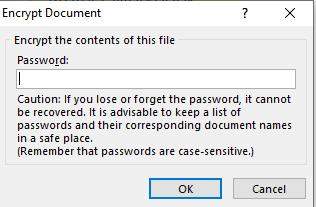
2. Eliminar la contraseña de Excel en guardar como
> Finalmente, también puede usar la opción 'Guardar como' de la MS Excel para eliminar la protección de contraseña de Excel cuando ha abierto el archivo y olvidó la contraseña actual. Los simples pasos de esta manera solo tomarán un minuto para completar cuáles son los siguientes:
- Abra el archivo de Excel previsto y luego coloque la contraseña establecida para fines de acceso.
- Haga clic en 'Archivo' y luego haga clic en 'Guardar como'.
- Establezca la ubicación para el archivo de Excel para guardar y aparecerá una ventana de guardado emergente como la ventana.
- Haga clic en 'Herramientas' en la esquina inferior derecha de la ventana y verá un menú desplegable. Seleccione 'Opciones generales' en el menú desplegable.
- En la selección, aparecerá otra pequeña ventana. Borre todos los campos de la contraseña y presione 'OK' para completar el proceso de eliminación de contraseñas.
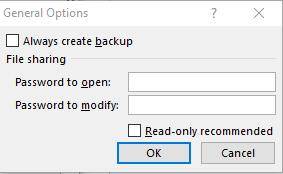
Cómo eliminar la contraseña de Excel con la contraseña de conocimiento
También puede desprotegar la hoja de Excel o el libro de trabajo de la pestaña Revisión. El proceso es el siguiente:
- En primer lugar, abra el archivo de Excel y coloque la contraseña para él.
- Ahora, desde la cinta superior, haga clic en la pestaña 'Revisar' y luego haga clic en 'Hoja de desproteo' en ella e ingrese la contraseña nuevamente.
- Finalmente, vaya al menú Archivo y haga clic en 'Guardar' para completar el proceso de eliminación de contraseñas del archivo de Excel.
También puede usar las formas 4 para eliminar la contraseña del archivo de Excel utilizando la contraseña actual para ingresar y seguir los pasos anteriores.
Final
Es una buena idea cifrar cualquier archivo de Excel que contenga información confidencial. Pero, a menudo olvidamos las contraseñas a estos importantes archivos de Excel y luego buscamos como Cómo eliminar una contraseña de Excel. Esto, a veces, se vuelve bastante molesto y una situación difícil de hacer frente. Para aquellas personas que han estado en esta situación, Passwiper para Excel ha demostrado ser una solución definitiva que es excepcionalmente simple y rápida que puede eliminar la contraseña con Passwiper dentro de un minuto. Aparte de eso, ya sea que tenga una contraseña de archivo de Excel o no, también se han detallado varias otras maneras que realmente pueden ayudarlo en la necesidad de la hora.
Descarga gratuita
Descarga segura
